PPT中的立体效果
这种元素一旦用在PPT中,效果真的很抢眼!
作者:K哥来源:部落窝教育发布时间:2019-07-05 14:33:32点击:4414
编按:
二维平面给人最直观的感受,三维立体可以给人想象的空间。将立体元素使用在PPT中,不仅可以丰富PPT的页面内容,还可以大大提升PPT的演示效果。PPT中的三维立体效果通过基础形状中自带和使用形状设计的方法实现的。
我们首先来欣赏一些经典的案例:
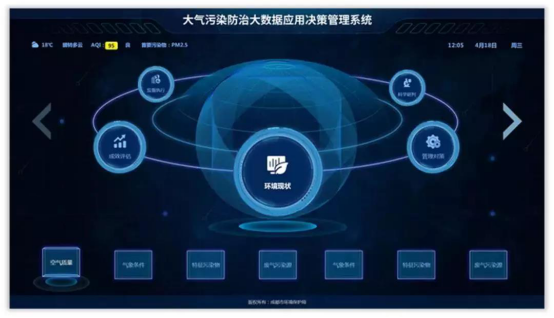

再比如这种线面型的立体效果,用在页面中非常丰富。
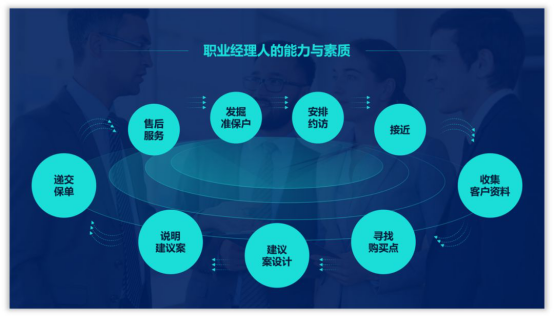

那么具体的该怎么将立体元素用在PPT中呢?
下面从两个角度分享一下,基础形状中自带和使用形状设计的方法。
一、自带立体效果
为了让使用之后的视觉效果变得更加明显,下面还是以实际的案例为主。
比如,这种页面,也是使用立体元素设计。
不过用这种颜色和元素还是显得比较单调。

从上面的内容可以看出,是一页目录页。
接下来处理起来比较简单,依然使用这种柱形立体元素设计,看一下。

除此之外,还可以调整立体元素的方向,改变一下排版效果。
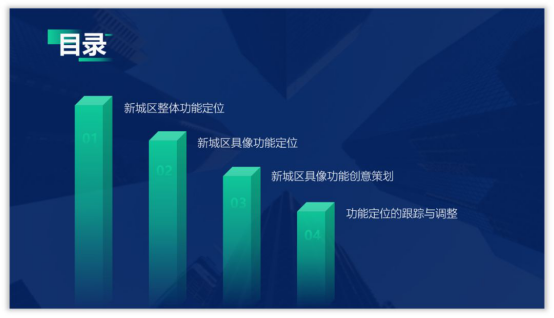
怎么样,这样设计之后,视觉效果是不是好了许多。
接下来再看一个例子,对于这种内容非常少的页面,也比较适合使用立体元素设计。
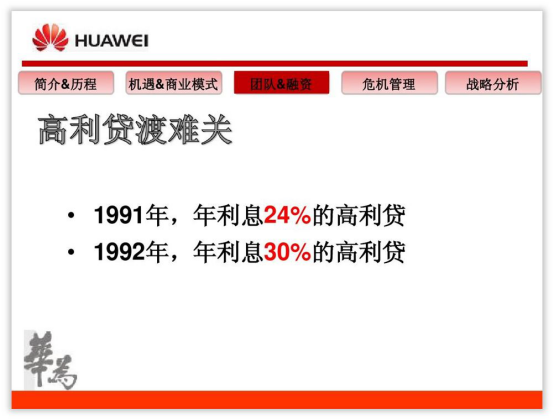
为了让页面内容变得比较丰富,先提取数值。
再用柱形立体元素规整内容,最后改变为渐变颜色即可,看一下。
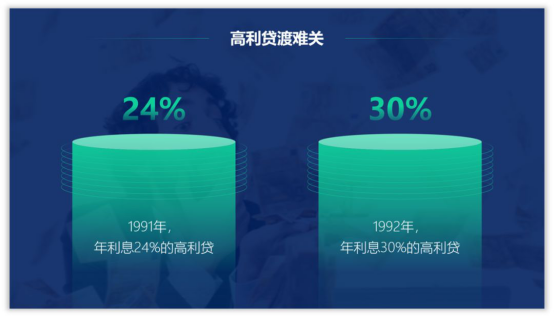
对于这种立体柱形,可以在基础形状中直接插入,看一下。
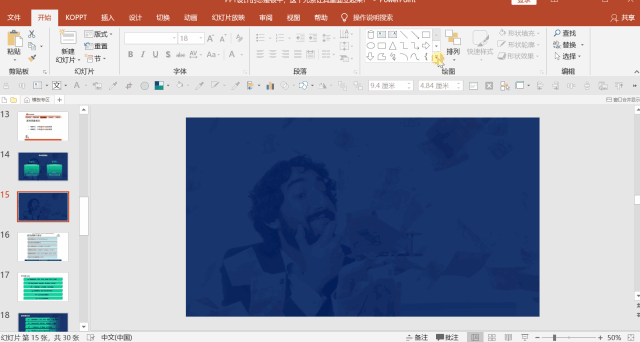
还有这种内容比较多的页面。也可以稍微改变一下,让其变得更精彩一点。
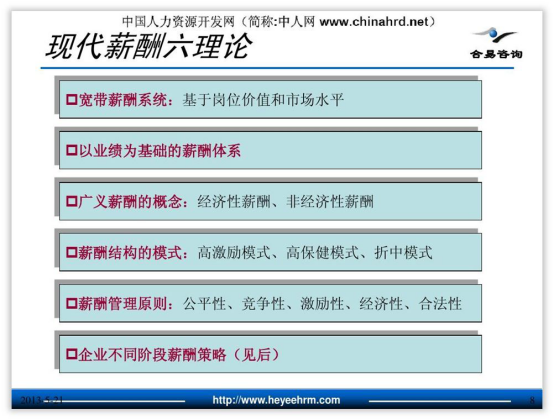
很简单,使用这种横向的柱形元素即可搞定。
为了让页面变得更加有层次感,将内容按照顺序调整了一下。

除此之外,也可以为其添加背景,并改变柱形为渐变效果。
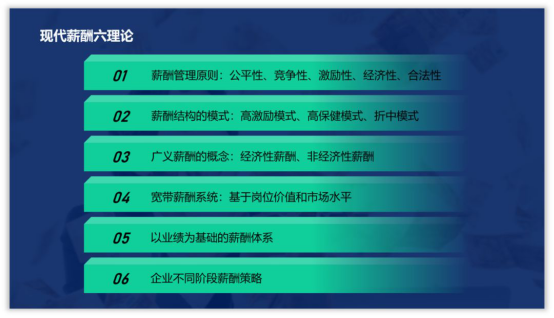
二、用形状设计立体效果
上面分享的是PPT基础形状中自带的立体元素。
接下来,分享一下如何将形状设计成立体效果,先看一个例子。
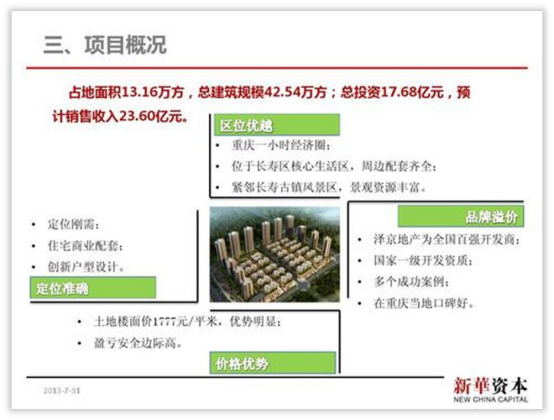
看一下,对于这种可以将其设计成下面这种效果。

用梯形图的立体效果,然后将内容嵌入进去。

或许大家比较疑惑,这种立体元素在基础形状中并没有。
所以需要借助【三维格式】实现,看一下。

除此之外,还可以使用这种拼接的形状设计,其效果也是不错。
再看一个例子,下面这种设计方法,整体的视觉效果并不好。

可以换种设计思维,比如使用这种线条型的立体效果,根据线条将内容分布上去。
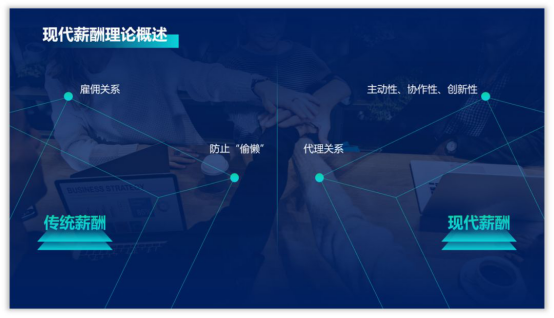
如果感觉效果还是差点,很简单,为其绘制并添加这种立体面。
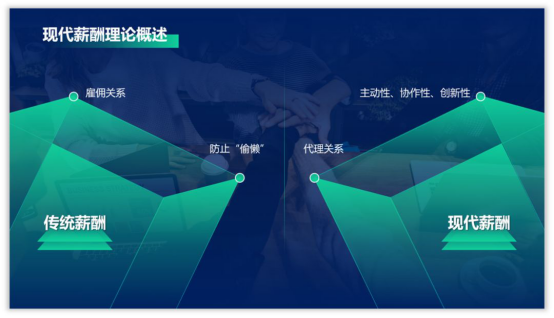
最后,我们再来看一个例子。
下面这组内容是四段内容,按照传统的方法设计,页面并不好看。

很简单,比如直接使用这种圆形立体元素即可搞定。

除此之外,如果没有太多的设计灵感以及素材。
本次主题就到这里。
以上图片案例素材均来源于网络分享,侵删
素材下载及学习交流请加QQ群:170790905
做PPT大神,快速提升工作效率,部落窝教育《一周PPT直通车》视频和《PPT极速贯通班》直播课全心为你!扫下方二维码关注公众号,可随时随地学习PPT:

文章推荐
震惊,制作PPT时会添加这个元素的人不足1%!
这些干货,可能就是你和PPT大神之间的差距
老板嫌弃PPT页面太单调,不妨加上这个元素试一试!
版权信息
本文作者: K哥
文章原标题:PPT设计的总是很平,这个元素让页面立起来!
本文来源:PPT达人秀(ID:koppt888)
转载说明:转载请联系作者本人
